Top 13 Weeër fir Google Chrome Crashen op Windows 11 ze fixéieren:
Och wann Microsoft den Standard Edge Browser staark verbessert huet, léiwer vill nach ëmmer Google Chrome iwwer Windows. et enthält Räich Extensioun Ënnerstëtzung An et integréiert ordentlech mat anere Google Servicer. De Problem geschitt wann Google Chrome stoppt beim Start ze reagéieren. Hei sinn déi bescht Weeër fir Google Chrome Crashen op Windows 11 ze fixéieren.
1. Run Google Chrome als Administrator
Dir kënnt Google Chrome als Administrator lafen fir de Crashprobleem ze fixéieren.
1. Dréckt de Windows Schlëssel a sicht no Google Chrome.
2. Riets klickt op et a wielt Run als Administrator.
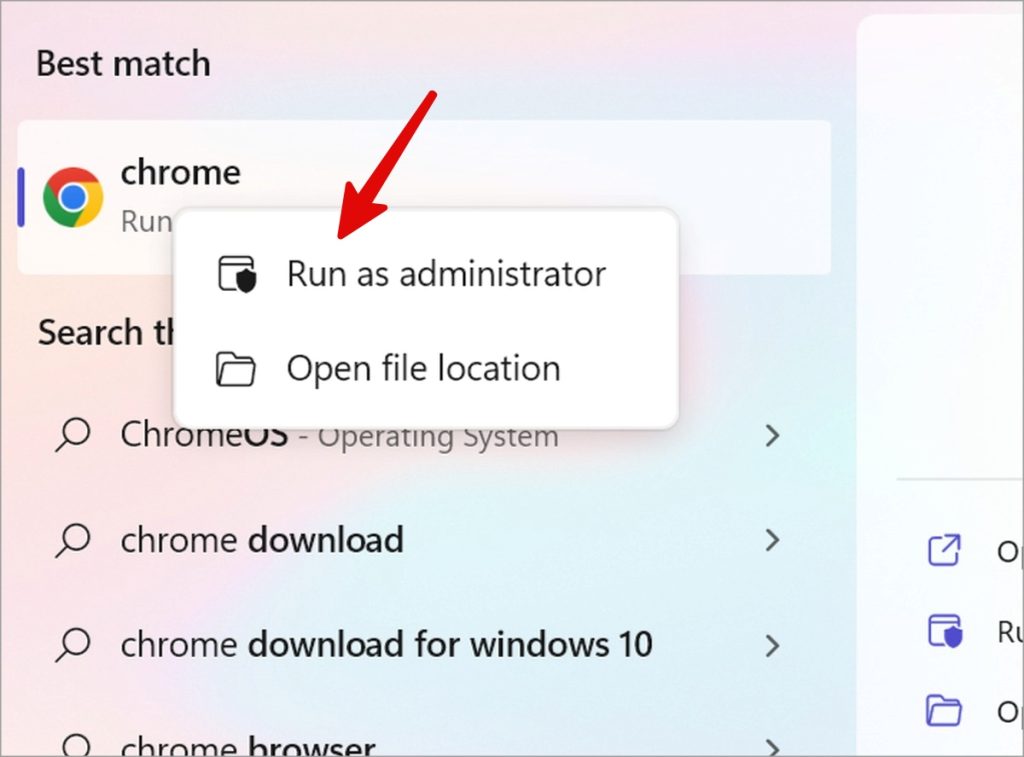
Wann Äre Chrome Browser duerno ophält ze crashen, befollegt d'Schrëtt hei ënnen fir et als Administrator déi ganzen Zäit ze lafen.
1. Rietsklickt op Chrome an oppen "Charakteristiken" .
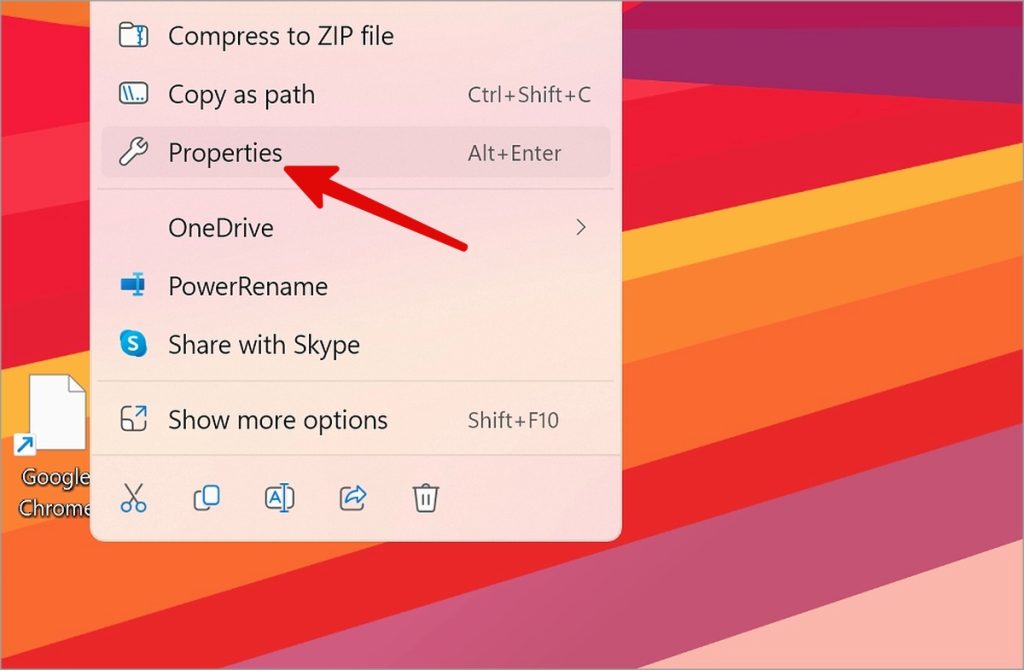
2. Gitt op d'Tab Onbedenklechkeet an aktivéiert de Scheckzeechen nieft Fëllt dëse Programm als Administrator aus . Klickt "OK" .
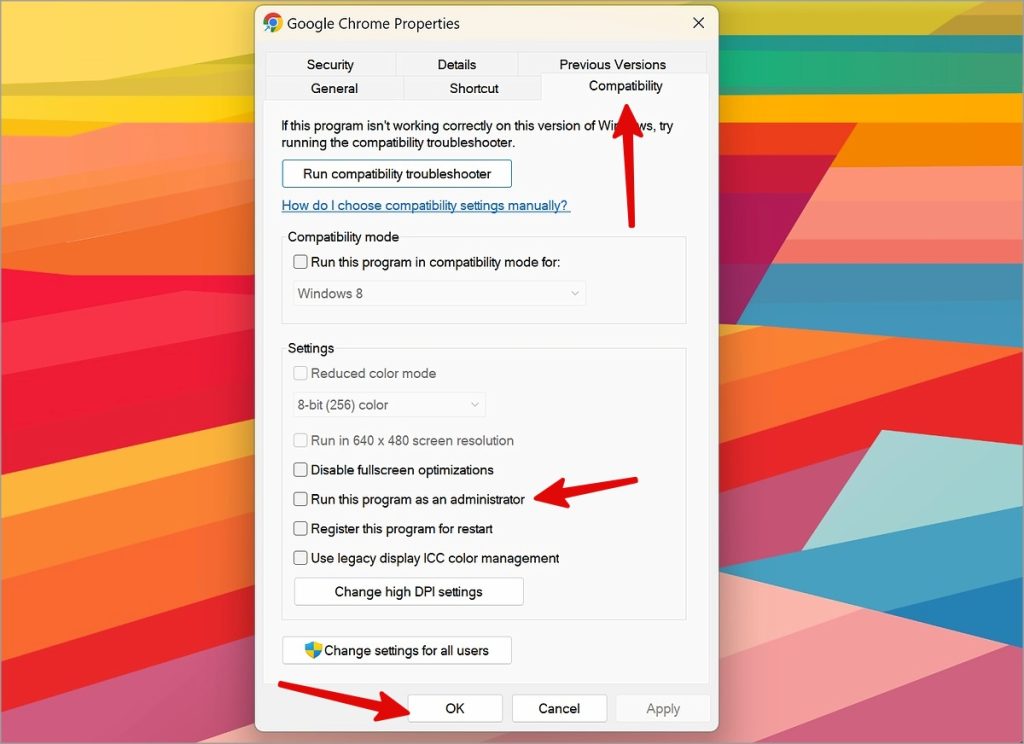
2. Kontrolléiert d'Netzverbindung
Google Chrome kann ofbriechen wéinst Netzwierkverbindungsproblemer op Ärem Windows PC . Dir musst séier Wi-Fi benotzen an déi aktiv Internetverbindung vun den Astellungen bestätegen.
1. dréckt mäi Schlëssel Windows + ech fir Windows Settings opzemaachen.
2. Situéiert Netz an den Internet vun der Sidebar a confirméiert de Status Verbindung .
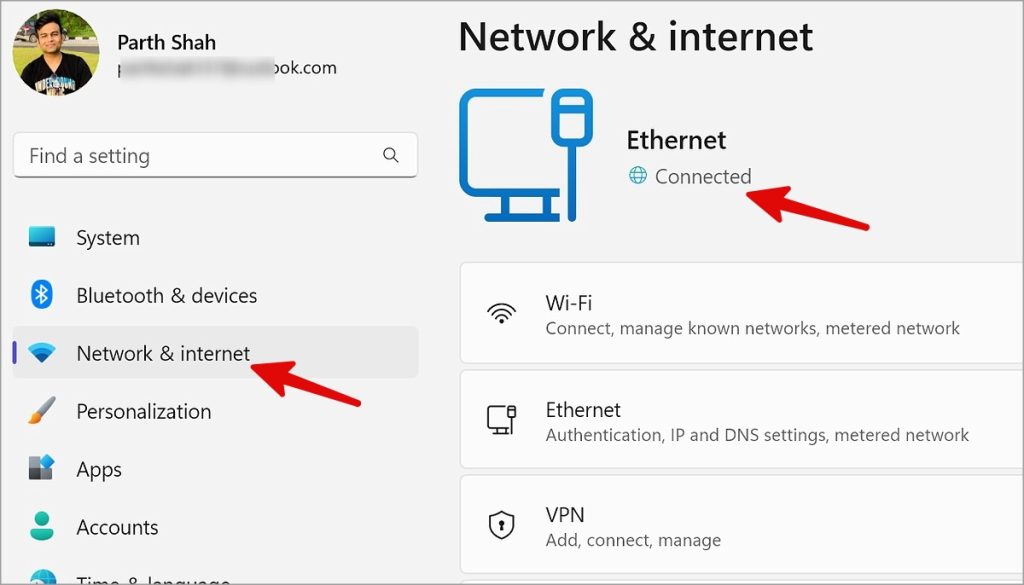
3. Desaktivéiere Drëtt Partei Antivirus Uwendungen
Drëtt Partei Antivirus Apps kënnen och den Haaptgrond sinn firwat Google Chrome op Windows 11 crasht.
1. Öffnen Windows Settings ( Windows + I Schlësselen ) a wielt Installéiert Apps bannen Uwendungen .
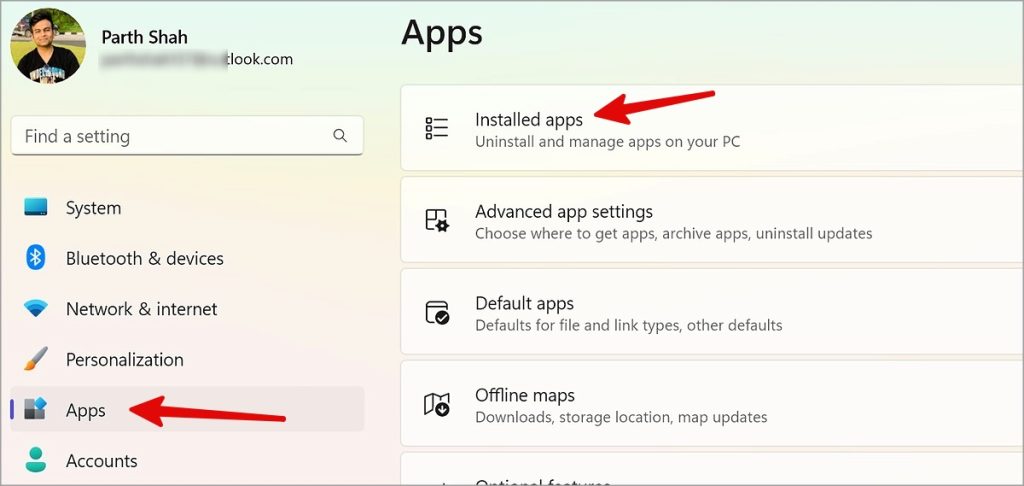
2. Fannt eng Antivirus App a tippt op de Méi Menu niewendrun. Situéiert deinstalléieren .
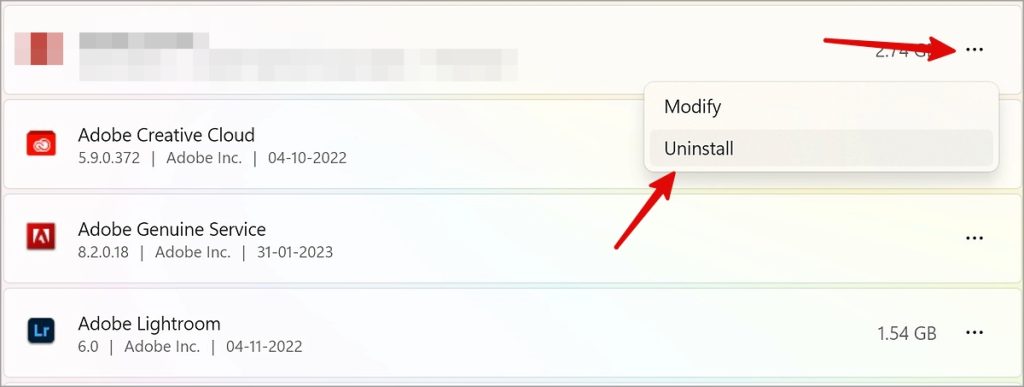
4. Chrome Benotzerprofil läschen
Dir kënnt de Chrome Benotzerprofil aus dem Datei Explorer Menü läschen a probéiert nach eng Kéier.
1. Open Run andeems Dir mäi Schlëssel dréckt Windows + R. Kopéiert a paste de Wee hei drënner a dréckt ok .
%USERPROFILE%\AppData\Local\Google\Chrome\User Data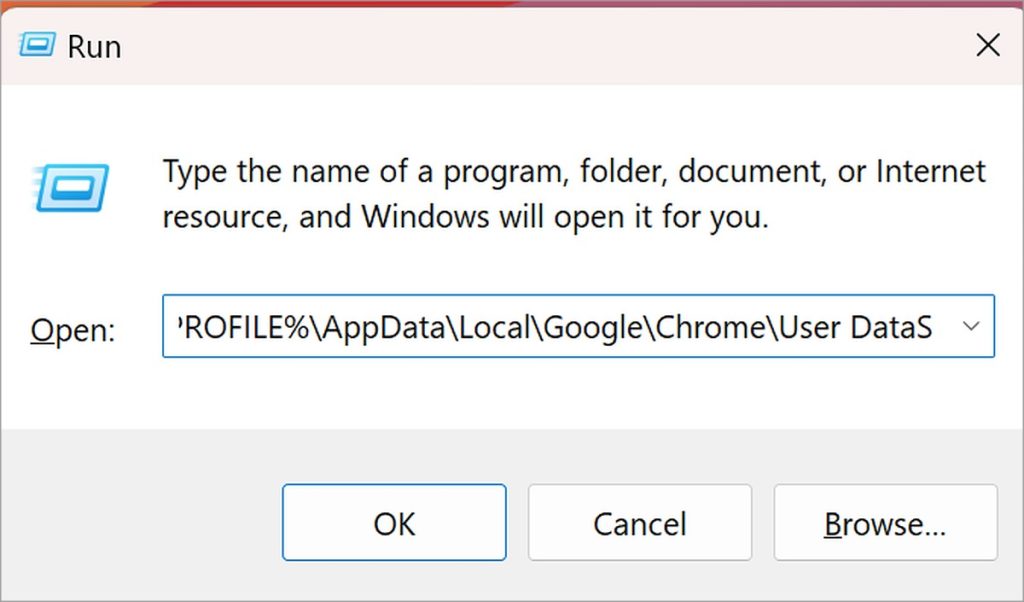
2. Kopéiert den Dossier Default A Paste et soss anzwousch.
3. Riets klickt hypothetesch a wielt läschen .
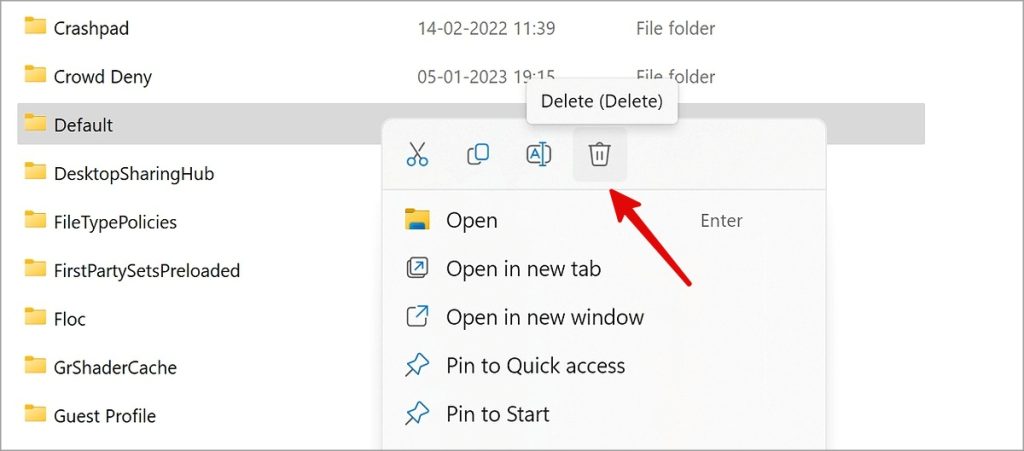
5. Run Windows Sécherheet Scan
Béiswëlleg a korrupt Dateien op Ärem Windows Computer kënne Google Chrome stéieren. Et ass Zäit e komplette Scan op Ärem Computer auszeféieren.
1. Open Sich an Typ Windows Sécherheet . hei.
2. Situéiert Virus a Gefor Schutz an op Scan Optiounen .
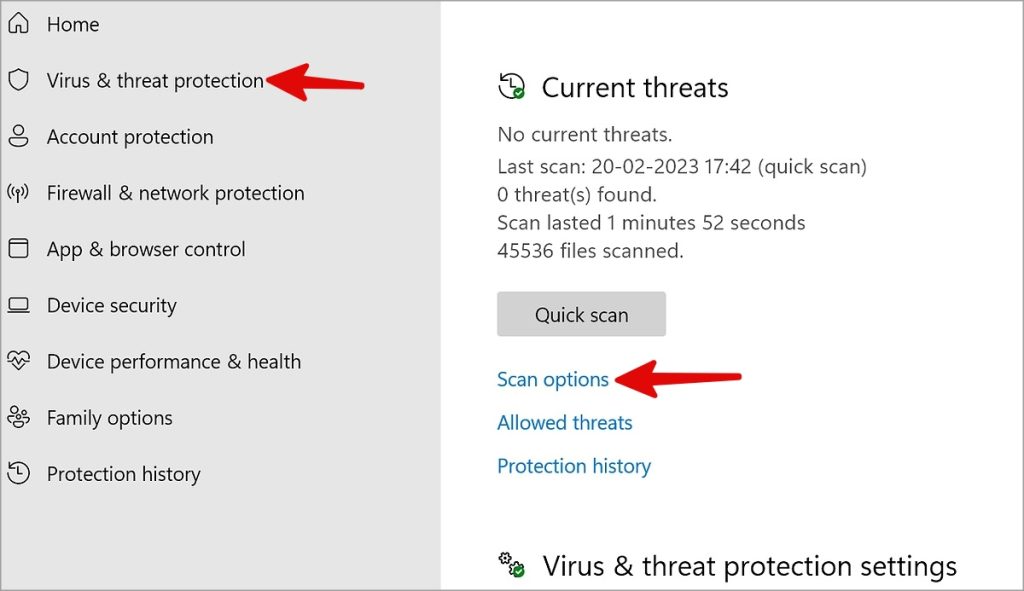
3. umaachen Voll Examen op Ärem Computer.
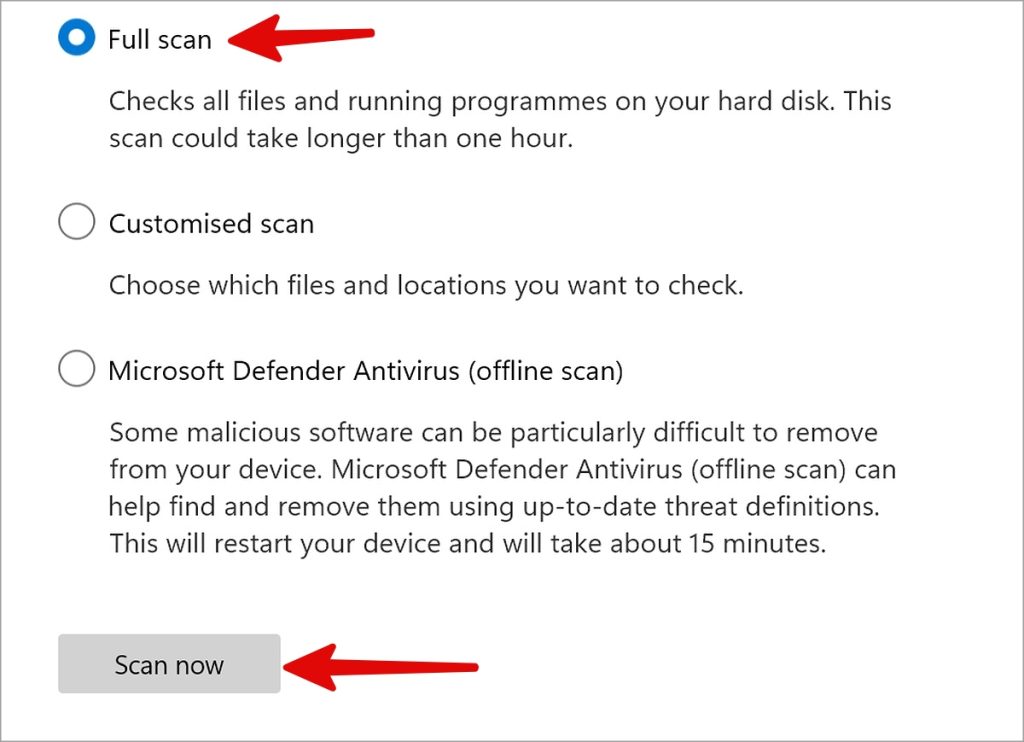
6. Run de Programm Kompatibilitéit Troubleshooter
Dir kënnt de Programmkompatibilitéit Troubleshooter lafen fir Google Chrome Crashen op Windows 11 ze fixéieren.
1. Öffnen Windows Astellungen a wielt fannen d'Feeler an léisen se an der Lëscht de System .
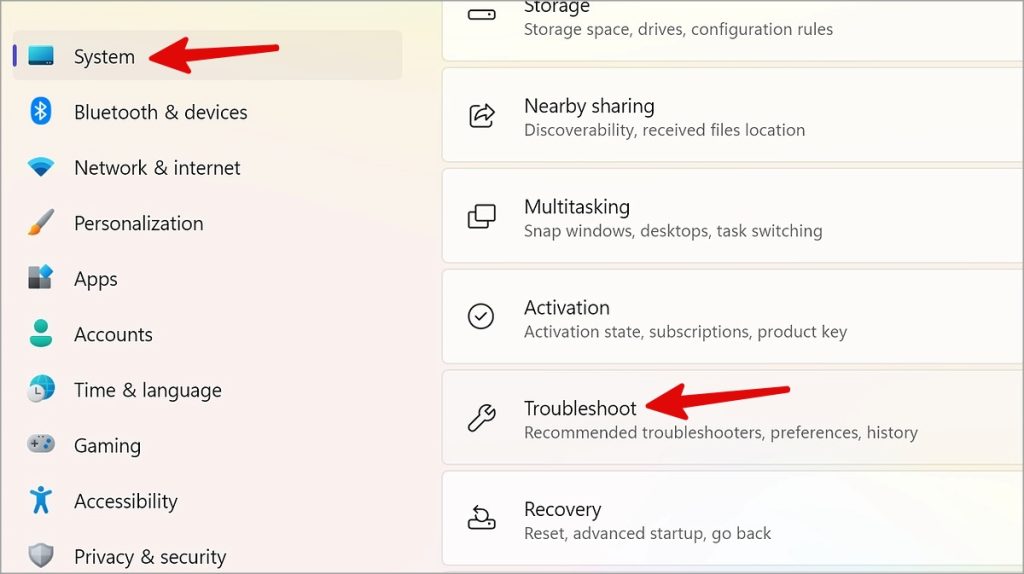
2. Situéiert Aner Troubleshooter .
3. umaachen "Programmkompatibilitéit Troubleshooter" Follegt d'Instruktioune um Écran.
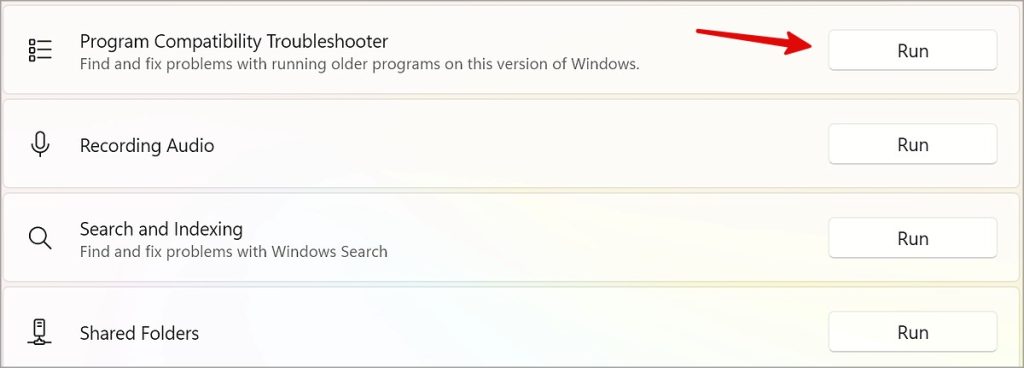
7. Botzen de Computer
Google recommandéiert d'Standard PC Cleanup Funktioun auszeféieren fir Malware vun Ärem Computer z'identifizéieren.
1. Start Chrome op Ärem Computer. Klickt op de Méi Menu uewen an oppen Astellungen .
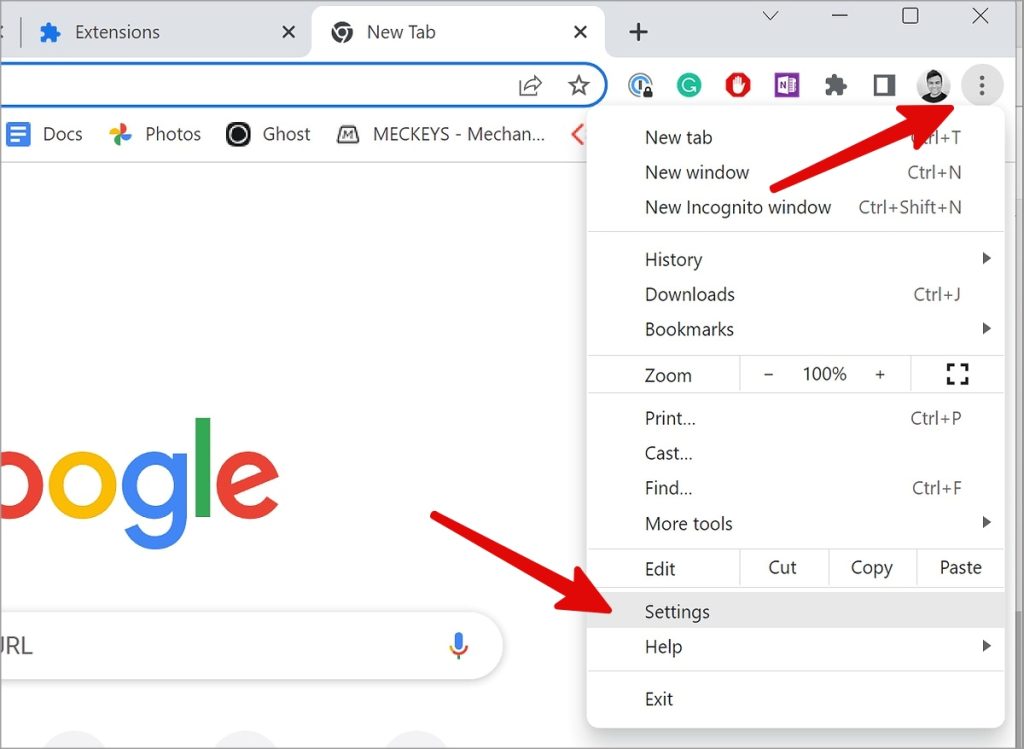
2. Situéiert Zerécksetzen a propper vun der Sidebar a klickt Computer Botzen .
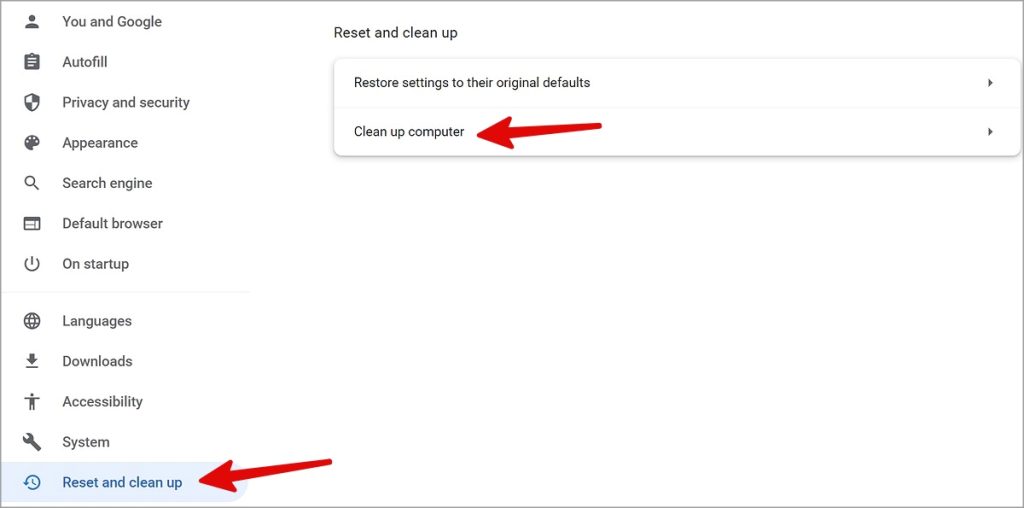
Elo, deinstalléiert d'Malware vun Ärem Computer (kuckt den drëtten Trick hei uewen).
8. Öffnen Google Chrome am Inkognitomodus
Chrome am Inkognito-Modus auszeféieren deaktivéiert all Extensiounen a Cache fir eng privat Surferfahrung ze bidden.
1. Riets klickt op Startmenü a wielt Beschäftegung . Gitt de folgende Kommando un.
chrome.exe -incognito2. Klickt gitt .

Wann Chrome gutt funktionnéiert, deaktivéiert onnéideg Extensiounen aus Ärem Browser.
9. Chrome Extensiounen auszeschalten oder ewechhuelen
Verännert Extensiounen kënnen Google Chrome op Windows vermëschen. Et ass Zäit fir irrelevant Plugins ze iwwerpréiwen an ze läschen.
1. umaachen Bauoffall a klickt Dräi Punkt Lëscht an der ieweschter rechter Eck.
2. Erweideren Méi Tools a wielt Extensiounen .
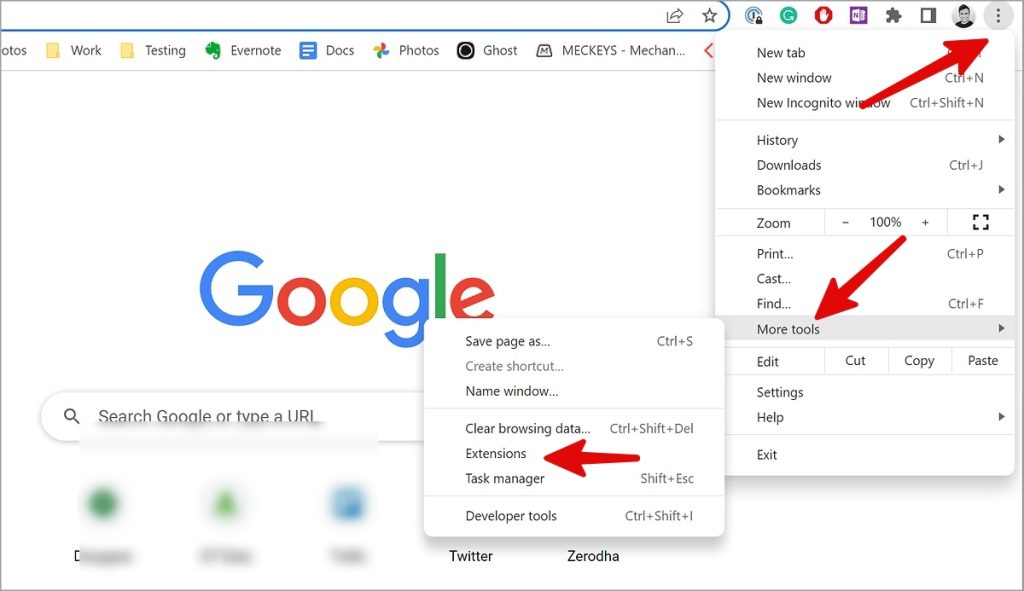
3. Onnéideg Extensiounen auszeschalten oder ewechhuelen.

10. Chrome zrécksetzen
Déi falsch Astellung änneren kann Google Chrome op Windows 11 Crash maachen. Hei ass wéi Chrome zréckgesat gëtt.
1. Öffnen Chrome a klickt op de Méi Menu uewen, oppen Astellungen .
2. Situéiert zréckgesat a propper .
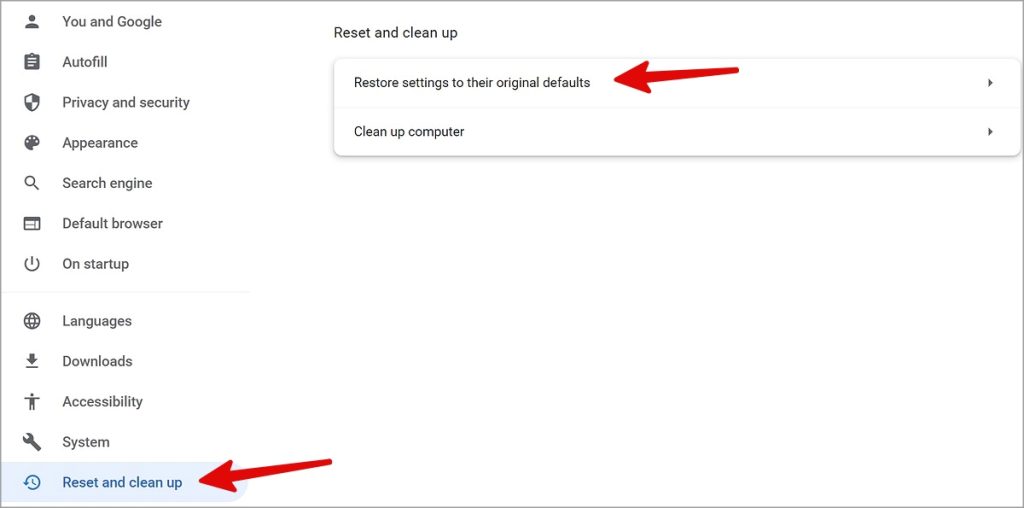
3. Klickt restauréiert Astellungen op d'Original Default Astellungen a confirméieren.
11. Zoumaachen aner Apps an Tabs
Wann aner Apps a Browser Tabs héich CPU an RAM Notzung am Hannergrond verbrauchen, kann Chrome net richteg funktionnéieren. Dir musst onnéideg Tabs am Chrome zoumaachen. Fir Apps, benotzt d'Schrëtt hei ënnen.
1. Riets-klickt op de Windows Schlëssel an oppen Task Manager .
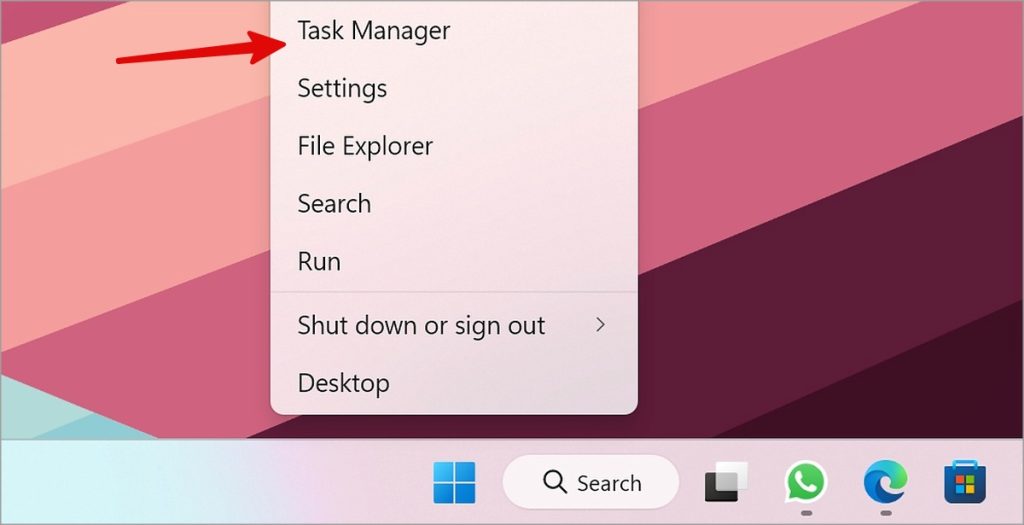
2. Wielt eng App déi héich CPU an RAM verbraucht. schloen der Aarbecht fäerdeg uewen.
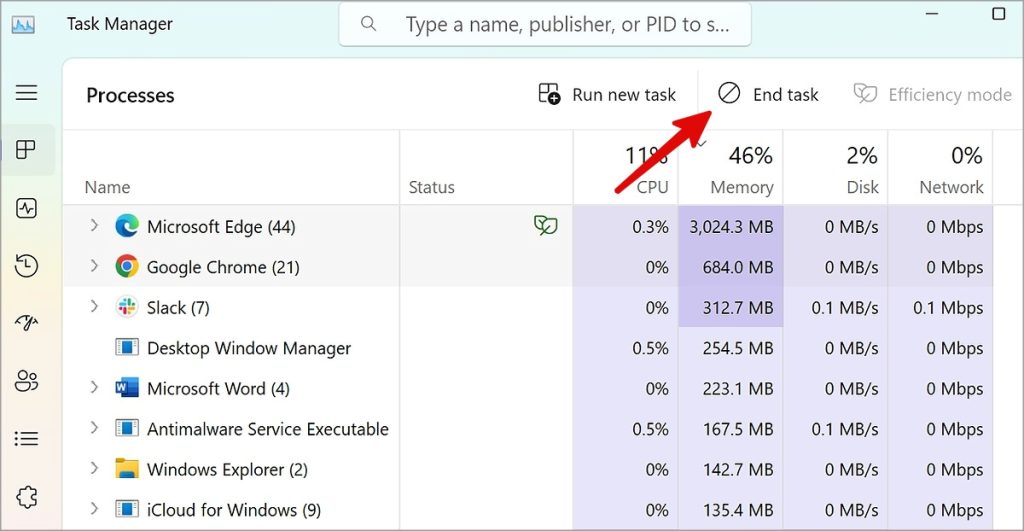
12. Hardware Beschleunegung an Chrome auszeschalten
Aktiv Hardware Beschleunegung kann Problemer am Chrome verursaachen.
1. Öffnen Chrome Astellungen (kuckt d'Schrëtt hei uewen).
2. Situéiert de System an auszeschalten Benotzt Hardware Beschleunegung wann verfügbar .
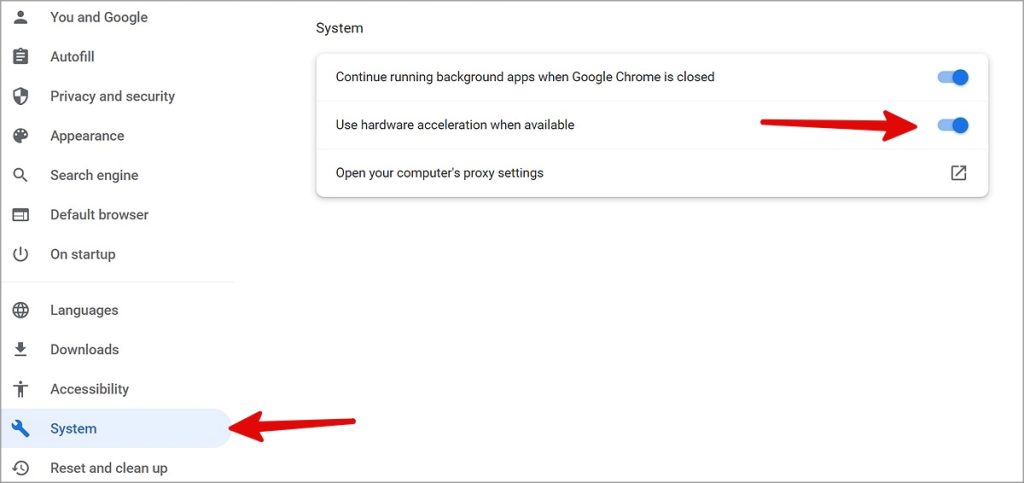
13. Reinstalléiert Google Chrome
Wann keen vun den Tricks funktionnéiert, deinstalléiert Chrome a fänkt vu Schrack un.
1. Oppen Installéiert Apps An Windows Astellungen (kuckt d'Schrëtt hei uewen).
2. Klickt op de Kebab Menü nieft Bauoffall a wielt deinstalléieren .
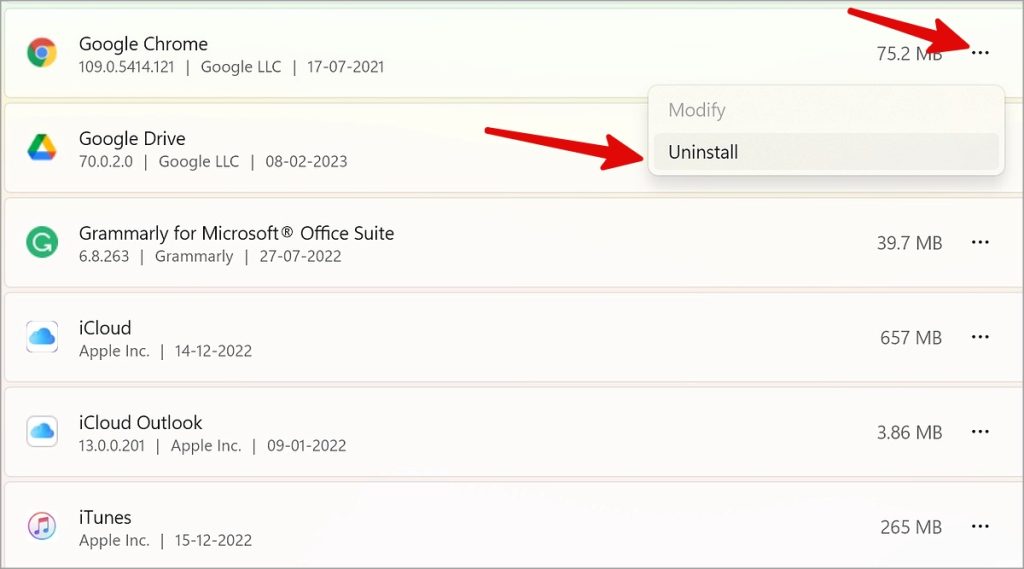
Follegt d'Instruktioune um Écran fir Chrome ze läschen an déi lescht Versioun vu Chrome z'installéieren Offiziell Websäit .
Genéisst Google Chrome op Windows
Wann Chrome nach ëmmer op Windows kraazt, installéiert Chrome Beta op Ärem Computer. Dir musst och Chrome als Standardbrowser setzen fir all extern Linken dran opzemaachen.









